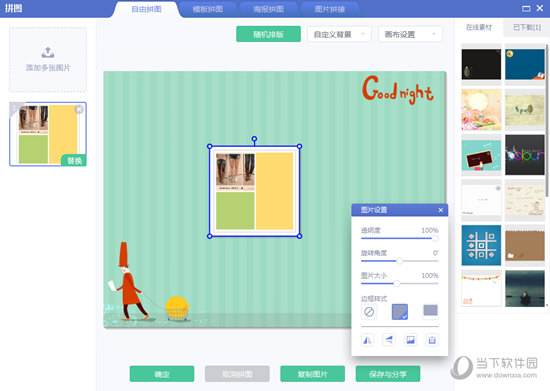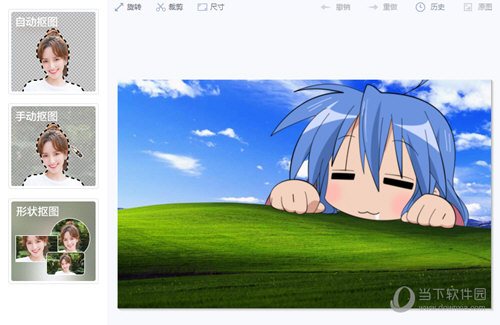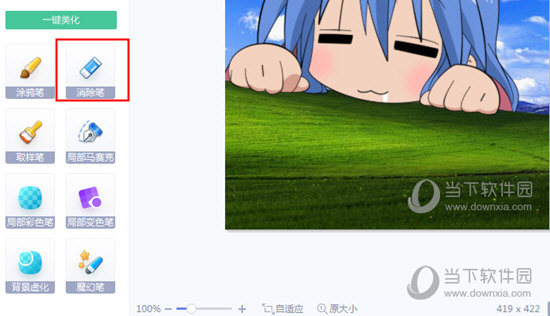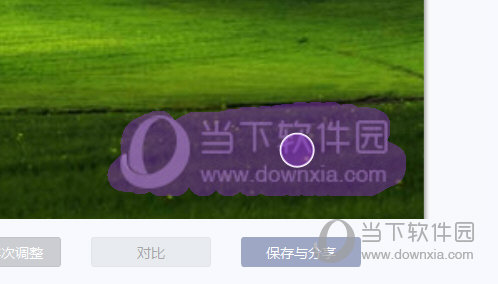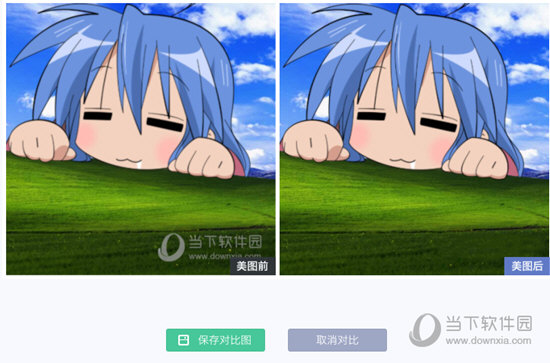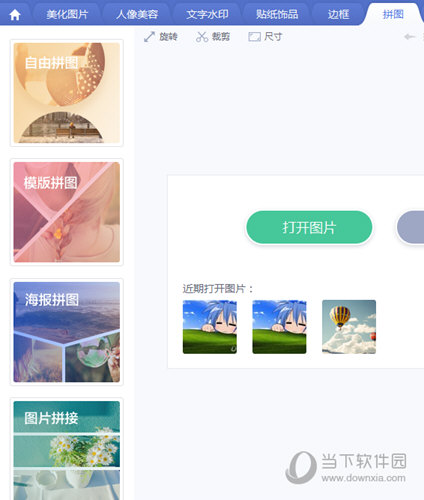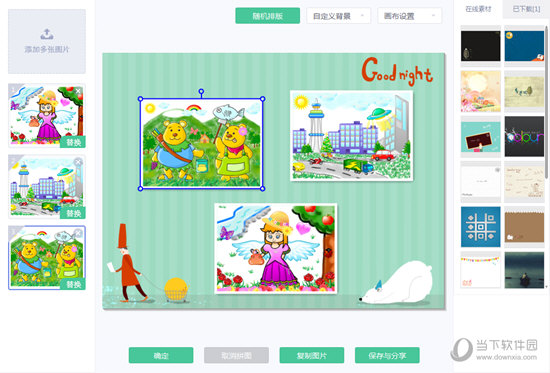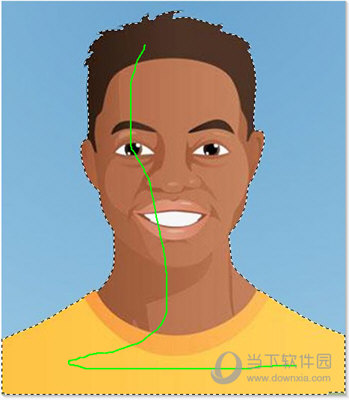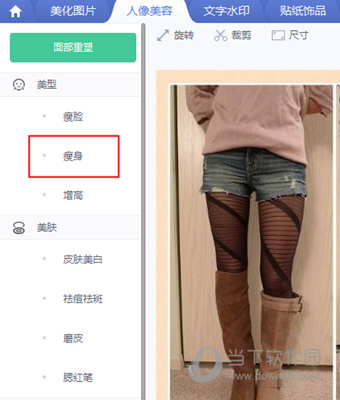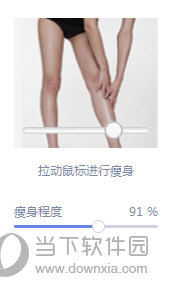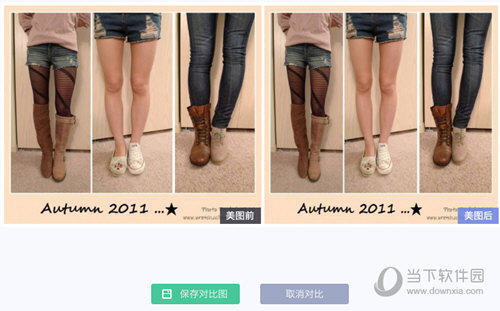|
软件简介:上一页多位置鼠标连点器 V1.02 多点点击版 下一页水印相机PC版 V3.1.6.482 免费最新版
本软件是由七道奇为您精心收集,来源于网络转载,软件收录的是官方版,软件版权归软件作者所有,本站不对其观点以及内容做任何评价,请读者自行判断,以下是其具体内容: 美图秀秀最新版是目前最佳最便捷的傻瓜式图片处理软件,它是你个性图片照片的制作器,明星达人都爱的修图法宝。照片千篇一律,我要与众不同!编辑、边框、贴纸、马赛克...超多美化功能,超简便的操作,老太太都会使用它,并且完全免费,让中国的美图技术发扬光大!
美图秀秀拥有高级质感滤镜实时更新,各种风格轻松handle。还能一键抠图添加自定义贴纸,随心所欲驾驭各种风格,给你想要的范儿!更有妹子喜欢的瘦脸瘦身,鼠标一推,想瘦哪里瘦哪里,完美比例推出来!
同时,手机上下载美图秀秀,拍完照片快速处理美容,仙女专属美颜魔法!一键拥有超模身材,让你从头美到脚~还能P腹肌哦!快来使用全新美图秀秀,GET潮流拍照修图变美技巧!
【功能特色】1、不需要基础的p图软件——“美图秀秀”界面直观,操作简单,比同类软件更好用。每个人都能轻松上手,从此做图不求人。 2、神奇的人像美容功能——独有磨皮祛痘、瘦脸、瘦身、美白、眼睛放大等多种强大美容功能,让用户轻松拥有天使面容。 3、风格各异的图片特效——拥有时下最热门、最流行的图片特效,不同特效的叠加令图片个性十足。
4、随心所欲的拼图功能——自由拼图、模版拼图、图片拼接三种经典拼图模式,多张图片一次晒出来。 5、专属动感图片DIY——轻松几步制作个性GIF动态图片、搞怪QQ表情,精彩瞬间动起来。 6、囊括主流分享渠道——一键将美图分享至新浪微博、腾讯微博、人人网……即时与好友分享美好生活。 下面为大家带来使用美图秀秀的一些常见的技巧,希望对初次接触软件的你一个很好的指南,感兴趣的可以了解下哦。 【怎么抠图】1、首先进入软件后我们选择上方的【抠图】 2、然后【打开图片】,选择你想要的抠的图片
3、选择左边的抠图模式,这里我们以自动抠图为例子。 4、点击进入后,第一步在要抠图的区域上划线,第二步,抠图成功。
5、最后完成抠图保存即可。 6、如果是手动抠图,那么就用鼠标一个点一个点圈出你想要抠图的区域即可
当然了如果你觉得美图秀秀中中的抠图抠的还不是非常的完美,面对那些复杂背景的图片依旧无法有效的进行抠出,那么下面就为你们提供专业而且易上手的抠图软件。
【怎么去水印】水印一直是用户所烦恼的一个东西,找过来的美图有水印,放到美图秀秀上一键去除。 1、在上方选择【美化图片】,然后导入你要去除水印的图片。 2、选择左边工具栏中的【消除笔】。
3、进入消除笔工具的编辑界面,调整画笔的大小,然后将其在水印的部分涂抹。这里有个小技巧就是不要一次性涂满,要多次进行涂抹。
4、涂抹后水印就被去除啦,非常的简单。
当然了用美图秀秀去水印的功能还是太单调太简单了,不能应对所有水印,一些复杂的水印就需要用到下面这些专业去水印的工具,可以了解下。
【怎么拼图】拼图一直是很多用户喜欢干的事情,将自己的美照快速拼图发到朋友圈,美美哒。 1、点击软件上方【拼图】,在左边有多种拼图模式让你选择。
2、将你要拼图的所有照片导入到美图秀秀中,我们以自由拼图为例子。 3、进入拼图界面后,在左边导入拼图的照片, 4、接着在中间的画布中自由拖动照片位置, 5、同时你可以在右边选择拼图的模板。
6、调整好之后你就可以点击确定保存啦! 【怎么换背景】一般用户处理证件照的时候,都被要求换证件照的背景,那么下面就来说一下如何在美图秀秀上进行换背景的操作。 1、我们首先按照上方抠图的方法,用自动抠图的方法,在背景上画一条线将人物抠选出来。
2、完成抠图后,在左边的背景设置中点击【纯色背景】,中选择一个颜色即可。
3、最后完成,点击右上角保存即可 【怎么瘦腿】腿太粗了怎么能行,美图秀秀帮你一键瘦腿! 1、首先导入你的大粗腿照片 2、选择上方【人像美容】,并在左边选择【瘦身】
3、在瘦身的调整界面中,拉动左边的瘦身程度,帮你快速变细腿。
4、调整好啦,看一下对比效果图吧!
当然了如果你拥有专业的P图技巧,对美图秀秀的一键处理效果不满意,那么下面就为你带来各个版本的PhotoShop,美图后再交给PS来精修一下吧!
【更多图片处理软件推荐】除了美图秀秀以外,下面的这些同样是快速美图软件可以了解下,它们都有不同的特色,美图秀秀上照片处理不满意,放到其他软件中给你意想不到的惊喜哦。
【更新日志】1、优化美化图片的操作方式 2、新增高级增强功能 3、梳理特效滤镜的分类并新增滤镜 4、修复几处软件bug 【下载地址】美图秀秀照片处理软件 V6.3.2.0 官方最新版“美图秀秀照片处理软件 V6.3.2.0 官方最新版[安全工具]”系转载自网络,如有侵犯,请联系我们立即删除,另:本文仅代表作者个人观点,与本网站无关。其原创性以及文中陈述文字和内容未经本站证实,对本文以及其中全部或者部分内容、文字的真实性、完整性、及时性七道奇不作任何保证或承诺,请读者仅作参考,并请自行核实相关内容。 |
|||||||||||||||||||||||||||||||||||||||||||||||||||||||||||||||||||||||||||||||||||